Manual de Utilização do Apple Watch
- Damos-lhe as boas-vindas
- Novidades
-
- Aplicações no Apple Watch
- Abrir aplicações
- Dizer as horas
- Ícones de estado
- Ver e responder a notificações
- Silenciar rapidamente as notificações com gestos
- Silenciar as notificações por períodos prolongados
- Ver widgets na pilha inteligente
- Usar o duplo toque para ações comuns
- Usar o botão “Ação”
- Introduzir texto
- Correr com o Apple Watch
-
- Alarmes
- Audiolivros
- Oxigénio no Sangue
- Calculadora
- Calendário
- Comando da Câmara
- ECG
- Medicação
- Memoji
- Reconhecimento de música
- News
- A reproduzir
- Comando
- Atalhos
- Sirene
- Bolsa
- Cronómetro
- Marés
- Temporizadores
- Usar a aplicação Dicas
- Traduzir
- Sinais Vitais
- Dictafone
- Walkie‑talkie
-
- Acerca da aplicação Carteira
- Configurar o Apple Pay
- Usar o Apple Pay para pagamentos contactless
- Usar Apple Cash
- Usar Apple Card
- Usar cartões
- Usar vales
- Andar de transportes públicos
- Usar carta de condução ou documento de identificação estatal
- Chaves de casa, do quarto de hotel e do veículo
- Cartões de vacinação
- Relógio
-
- Informações importantes de segurança
- Informações importantes de manuseamento
- Modificação não autorizada do watchOS
- Informações de cuidado das braceletes
- Declaração de conformidade da FCC
- Declaração de conformidade da ISED Canada
- Informação de Ultra banda larga
- Informação do Laser de Classe 1
- Informações sobre reciclagem e eliminação
- A Apple e o ambiente
- Copyright e marcas comerciais
Reproduzir audiolivros no Apple Watch
Pode usar a aplicação Audiolivros para reproduzir conteúdo de Apple Books. Reproduza audiolivros armazenados localmente no Apple Watch ou faça streaming a partir do iPhone. Ouça no iPhone emparelhado, nos auscultadores Bluetooth emparelhados ou nas colunas Bluetooth emparelhadas, ou na coluna do Apple Watch (modelos compatíveis).
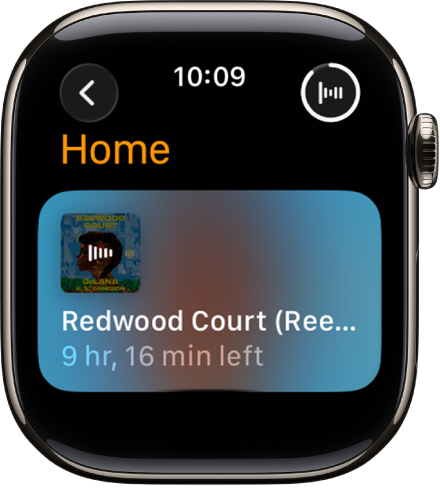
Adicionar um audiolivro para ouvir offline
Descarregue audiolivros para reproduzir quando o Apple Watch não está ligado ao iPhone nem à internet.
Abra a aplicação Watch
 no iPhone.
no iPhone.Toque em “O meu relógio” e, em seguida, toque em Audiolivros.
Toque em “Adicionar audiolivro” e, depois, toque num título.
Se existir espaço de armazenamento suficiente, todos os audiolivros que está a ouvir atualmente, assim como o audiolivro na lista “Quero ler”, são sincronizados automaticamente com o Apple Watch. Além disso, cinco horas de cada audiolivro que adicionar são descarregadas quando existir espaço disponível. Os audiolivros sincronizam-se com o Apple Watch, quando este estiver ligado à corrente.
Reproduzir audiolivros armazenados no Apple Watch
Vá à aplicação Audiolivros
 no Apple Watch.
no Apple Watch.Rode a Digital Crown para explorar.
Toque num audiolivro para o reproduzir.
Fazer streaming de audiolivros no iPhone
Pode fazer streaming de audioluvros para o Apple Watch se estiver perto do iPhone ou existir ligação à internet. Reproduza um título na biblioteca de Apple Books ou um título comprado por um membro do grupo da Partilha com a família (se a partilha de compras estiver ativada). Consulte Partilhar compras da App Store, TV e Apple Books com a Partilha com a família no Manual de Utilização do iPhone.
Vá à aplicação Audiolivros
 no Apple Watch.
no Apple Watch.Toque em
 para ir para o ecrã da aplicação Audiolivros.
para ir para o ecrã da aplicação Audiolivros.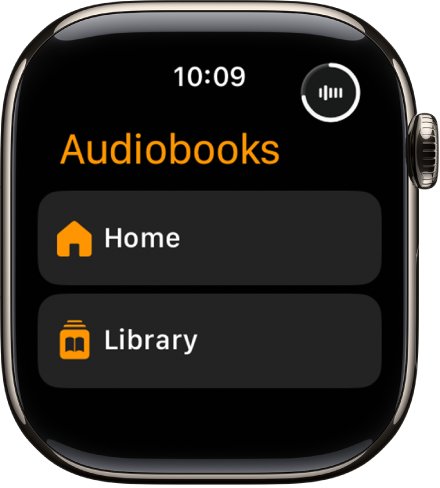
Proceda de uma das seguintes formas:
Reproduzir um audiolivro na biblioteca: toque em “Biblioteca” e, depois, toque num audiolivro.
Reproduzir um audiolivro comprado por um membro da família: toque em “A minha família” e, depois, toque num audiolivro.
Controlar a reprodução
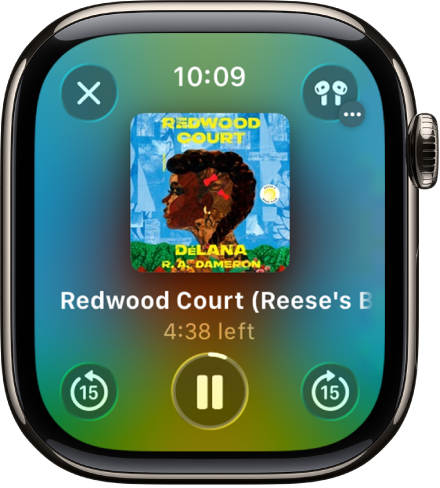
Vá à aplicação Audiolivros
 no Apple Watch.
no Apple Watch.Ao reproduzir um audiolivro, rode a Digital Crown para ajustar o volume.
Use um dos seguintes controlos:
Reproduzir: toque em
 .
.Colocar em pausa: toque em
 .
.Avançar ou recuar 15 segundos: toque em
 ou
ou  .
.Selecionar um capítulo: toque em
 e, depois, toque em “Faixas”.
e, depois, toque em “Faixas”.Ajustar a velocidade de reprodução: toque em
 e, depois, toque em
e, depois, toque em  para abrandar ou
para abrandar ou  para acelerar.
para acelerar.Alterar a saída de áudio: toque em
 , toque em “AirPlay” e, em seguida, selecione um dispositivo. Pode escolher o iPhone emparelhado, os auscultadores ou colunas Bluetooth emparelhados ou a coluna do Apple Watch (modelos compatíveis). Consulte Selecionar um destino de áudio.
, toque em “AirPlay” e, em seguida, selecione um dispositivo. Pode escolher o iPhone emparelhado, os auscultadores ou colunas Bluetooth emparelhados ou a coluna do Apple Watch (modelos compatíveis). Consulte Selecionar um destino de áudio.
Para ocultar os controlos, prima a Digital Crown.